Suchen Sie nach mehr Leistung für Ihren Computer? Das Übertakten des Arbeitsspeichers könnte genau die Lösung sein ! Bei dieser Technik geht es darum, RAM-Module (Random Access Memory) über ihre Werksspezifikationen hinaus zu pushen, wodurch ihre Geschwindigkeit und ihr Potenzial erhöht werden. Obwohl die Übung einschüchternd wirken mag, ist sie sowohl für Anfänger als auch für erfahrene Benutzer zugänglich, sofern sie die wichtigsten Schritte befolgen und die notwendigen Vorsichtsmaßnahmen treffen. In diesem Artikel führen wir Sie durch den Prozess der RAM-Übertaktung und liefern detaillierte Erklärungen und Schritt-für-Schritt-Anleitungen, die Ihnen zum Erfolg verhelfen.
Bevor du anfängst
Bevor Sie sich mit der RAM-Übertaktung befassen, ist es wichtig, einige wichtige Punkte zu überprüfen:
- Kompatibilität : Stellen Sie sicher, dass Ihr Motherboard und Ihre CPU RAM-Übertaktung unterstützen. Sehen Sie zur Bestätigung in der Dokumentation Ihres Motherboards oder auf der Website des Herstellers nach.
- Kühlung : Ein effizientes Kühlsystem ist unerlässlich, um die Systemstabilität beim Übertakten zu gewährleisten. Erwägen Sie die Investition in einen CPU-Kühler oder ein Flüssigkeitskühlsystem.

- Sicherheit : Übertakten birgt Risiken für die Stabilität und Lebensdauer von Komponenten. Gehen Sie vorsichtig vor und sichern Sie Ihre wertvollen Daten, bevor Sie beginnen.
Wichtige Kennzahlen verstehen
Um RAM zu übertakten BIOS ( Basic Input Output System Ihres Motherboards Zu den wichtigsten Parametern gehören:
Extreme Memory Profile (XMP)
Die meisten neueren RAM-Module verfügen über ein XMP-Profil , das sichere, vom Hersteller getestete Übertaktungseinstellungen festlegt. Dies ist ein guter Ausgangspunkt für Anfänger.
RAM-Frequenz
Dies ist die Geschwindigkeit, mit der der RAM arbeitet, ausgedrückt in Megahertz ( MHz ). Die Erhöhung dieser Frequenz ist das Hauptziel der Übertaktung.
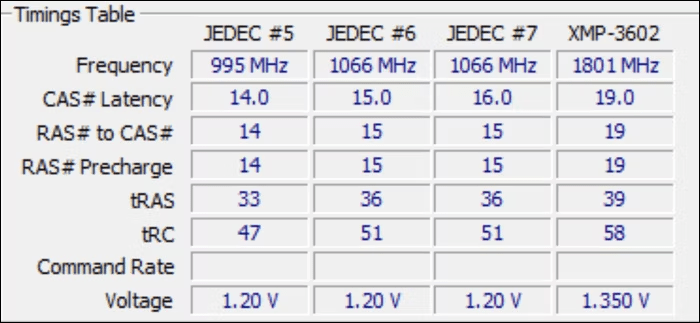
Zeitangaben
Timings definieren die Verzögerungen zwischen verschiedenen RAM-Vorgängen . Kürzere Timings verbessern die Leistung, erfordern jedoch möglicherweise eine höhere Spannung für die Stabilität.
RAM-Spannung
Eine Erhöhung der Spannung kann die Stabilität bei höheren Frequenzen verbessern, kann aber auch mehr Wärme erzeugen und Komponenten beschädigen, wenn sie nicht sorgfältig durchgeführt wird.
Wie übertakte ich meinen RAM?
Schritt 1: Überprüfen Sie Ihre Hardwarekompatibilität
Bevor Sie mit der Übertaktung Ihres RAM beginnen, ist es wichtig, die Kompatibilität Ihrer Hardware zu überprüfen. Stellen Sie sicher, dass Ihr Motherboard RAM-Übertaktung unterstützt und dass Ihr RAM für Übertaktung ausgelegt ist. Detaillierte Kompatibilitätsinformationen finden Sie im Handbuch Ihres Motherboards und in den RAM-Spezifikationen.
Schritt 2: Rufen Sie das BIOS auf
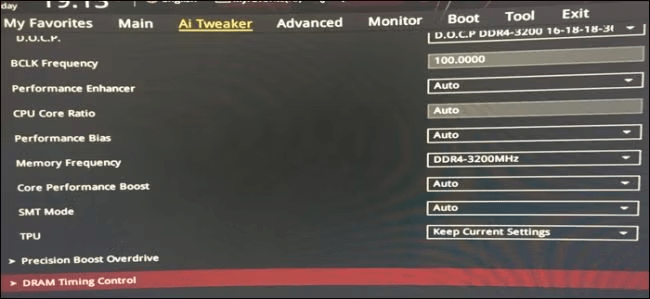
Um Ihren RAM zu übertakten, müssen Sie auf das BIOS Ihres Computers zugreifen. Starten Sie Ihren Computer neu und drücken Sie die angegebene Taste (normalerweise Entf, F2 oder F10), um das BIOS aufzurufen. Suchen Sie im BIOS nach RAM- oder Übertaktungseinstellungen.
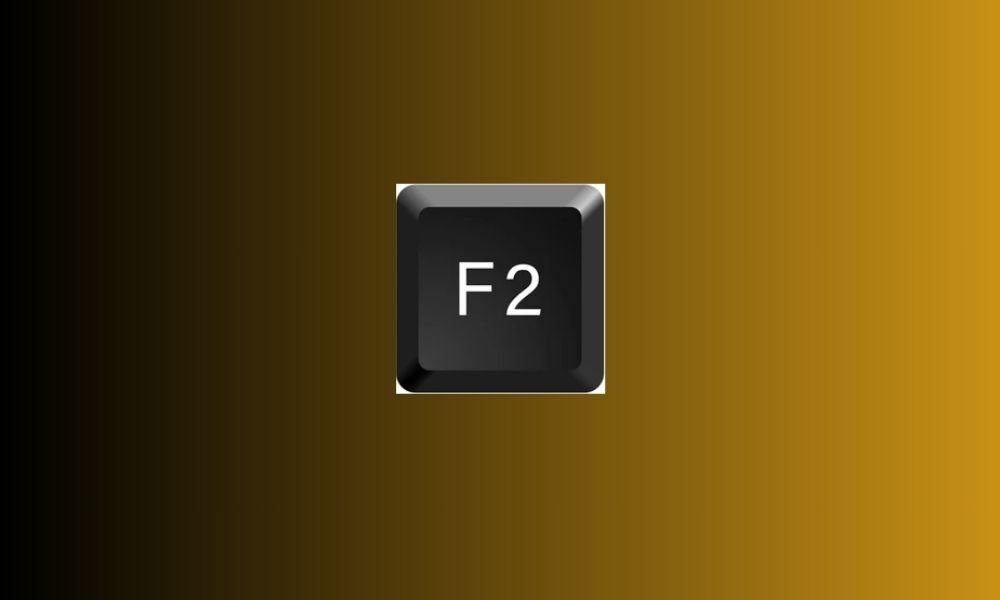
Schritt 3: Erhöhen Sie die RAM-Frequenz
Suchen Sie in den BIOS-Einstellungen nach der Option zum Anpassen der RAM-Frequenz. Erhöhen Sie die Frequenz schrittweise in kleinen Schritten und achten Sie darauf, bei jeder Erhöhung die Stabilität des Systems zu testen. Wenn das System instabil wird oder Fehler auftreten, kehren Sie zur vorherigen Frequenz zurück.
Schritt 4: Passen Sie die RAM-Timings an
Neben der Frequenz spielen auch RAM-Timings eine wichtige Rolle für die Leistung. Sie können die Timings in den BIOS-Einstellungen anpassen, indem Sie die primären Timing-Werte ändern, z. B. CAS-Latenz, RAS-zu-CAS-Verzögerung und RAS-Vorladezeit . Die empfohlenen Werte für Ihren spezifischen RAM finden Sie im Handbuch Ihres Motherboards.
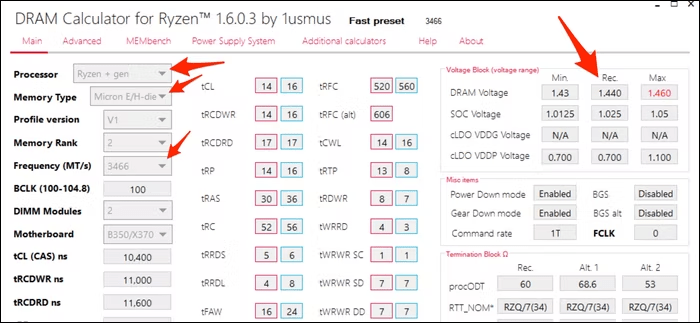
Schritt 5: Systemstabilität testen
Nachdem Sie Ihre RAM-Frequenz und -Timings angepasst haben, ist es wichtig, die Systemstabilität zu testen, um sicherzustellen, dass die Übertaktung stabil ist. Verwenden Sie Stabilitätstestprogramme wie Memtest86+, um zu überprüfen, ob Ihr System ordnungsgemäß und fehlerfrei funktioniert. Wenn Fehler auftreten, müssen Sie zurückgehen und Ihre RAM-Einstellungen anpassen.
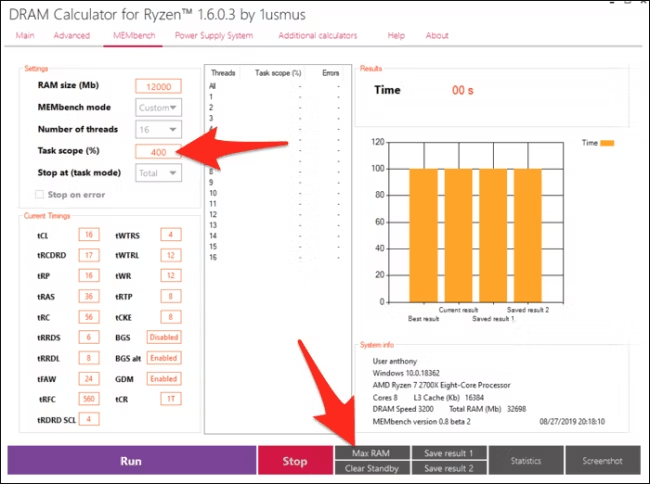
Schritt 6: Temperaturen überwachen
Beim Übertakten Ihres RAM ist es wichtig, die Systemtemperaturen zu überwachen . Hohe Temperaturen können Stabilitätsprobleme verursachen und Ihre Hardware beschädigen. Verwenden Sie eine Temperaturüberwachungssoftware wie HWMonitor, um die Temperaturen Ihrer CPU, GPU und RAM beim Übertakten zu überprüfen.
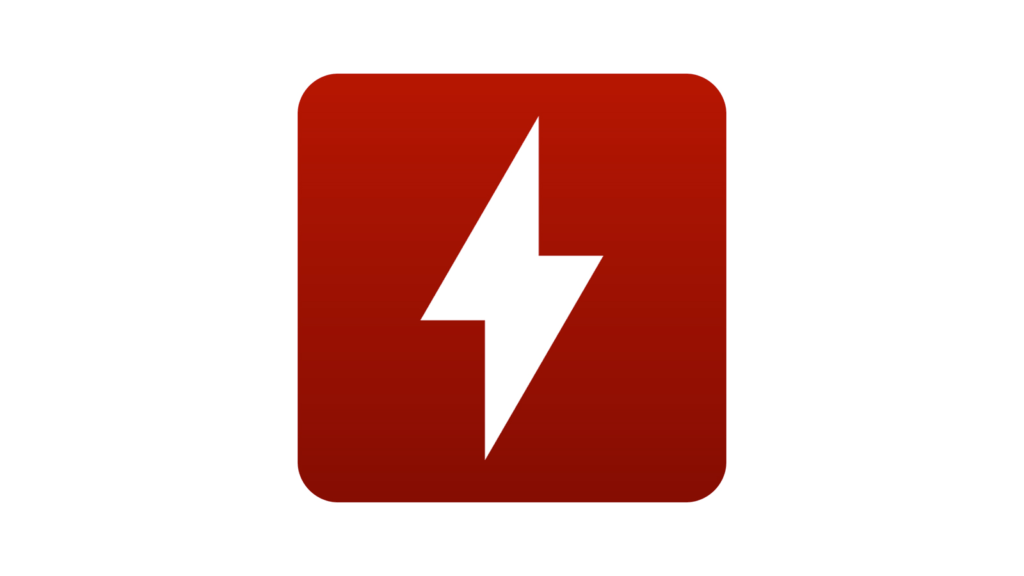
Schritt 7: Genießen Sie die verbesserte Leistung
Sobald Sie Ihren RAM erfolgreich und stabil übertaktet , können Sie sich über die verbesserte Leistung Ihres Systems freuen. Sie sollten schnellere Ladezeiten, eine bessere Reaktionsfähigkeit und eine insgesamt verbesserte Leistung bemerken.
Siehe auch: Der beste Ram 16go ddr4!
FAQs
1. Verliert das Übertakten von RAM meine Hardware-Garantie?
Das Übertakten des Arbeitsspeichers kann zum Erlöschen Ihrer Hardware-Garantie führen , da dabei die Werkseinstellungen geändert werden müssen. Es ist wichtig, vor dem Übertakten die Garantiebedingungen Ihres Herstellers zu überprüfen.
2. Welche Risiken birgt das Übertakten von RAM?
Die Hauptrisiken der RAM-Übertaktung sind Systeminstabilität, Datenfehler und Hardwareschäden aufgrund hoher Temperaturen. Es ist wichtig, mit Vorsicht vorzugehen und die Systemtemperaturen und -stabilität sorgfältig zu überwachen.
3. Wie setze ich meinen RAM auf die Werkseinstellungen zurück?
Wenn Sie auf Probleme stoßen oder zu den Werkseinstellungen Ihres RAM zurückkehren möchten, können Sie die BIOS -Einstellungen mithilfe der Option " Standardlast " oder " Standlebige " in den BIOS -Einstellungen zurücksetzen.
4. Welche anderen Methoden gibt es, um die RAM-Leistung zu verbessern?
Neben dem Übertakten gibt es noch andere Methoden zur Verbesserung der RAM-Leistung , z. B. das Hinzufügen zusätzlicher RAM-Module, die Verwendung von schnellerem RAM und die Optimierung von Softwareeinstellungen wie Caches und Auslagerungsdateien.
Zusammenfassend lässt sich sagen, dass das Übertakten des Arbeitsspeichers eine wirksame Methode zur Verbesserung der Leistung Ihres Computers sein kann. Es ist jedoch wichtig, vorsichtig vorzugehen und die in diesem Artikel beschriebenen Schritte zu befolgen. Vergessen Sie nicht, Ihre Hardwarekompatibilität zu überprüfen, die Temperaturen zu überwachen und die Systemstabilität zu testen . Mit den richtigen Vorsichtsmaßnahmen können Sie die verbesserte Leistung Ihres übertakteten RAM genießen.




